excel柱形图表怎么添加平均值参考线?
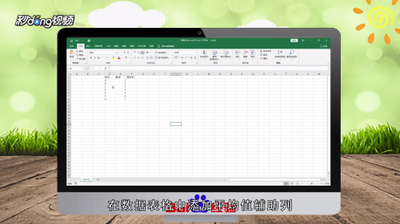
在Excel柱形图表中添加平均值参考线的方法
在Excel中,为柱形图表添加平均值参考线可以帮助我们更直观地比较各个数据点与平均值的关系。以下是详细的步骤:
-
添加平均值辅助列:在数据源表格中,我们需要添加一个平均值系列的辅助列。在辅助系列单元格中计算出所有项目的平均值。可以使用
=AVERAGE($A$1:$A$22)这样的公式来计算平均值,然后向下拖动填充柄以应用公式到整个列。 -
插入柱形图:选中包含数据和平均值辅助列的区域,然后切换到“插入”选项卡,点击“柱形图”,选择一个合适的柱形图样式。Excel将会自动生成一个柱形图。
-
添加平均值系列到图表:右击图表,选择“选择数据”,在弹出的对话框中点击“添加”。在出现的“编辑数据系列”对话框中,在“系列名称”里面输入“平均值”,在“系列范围”中选择区域B1:B22(假设平均值辅助列是B列)。
-
更改图表类型:在图表中选择平均值系列,点击鼠标右键,选择“更改系列图表类型”,将簇状柱形图改为折线图,并确定。这样就完成了参考线的绘制。
-
美化图表:根据个人喜好,可以对图表进行一些必要的美化工作,比如调整线条的颜色、粗细等。
通过以上步骤,你可以在Excel的柱形图表中成功添加平均值参考线,更好地分析和展示数据。
本篇文章所含信息均从网络公开资源搜集整理,旨在为读者提供参考。尽管我们在编辑过程中力求信息的准确性和完整性,但无法对所有内容的时效性、真实性及全面性做出绝对保证。读者在阅读和使用这些信息时,应自行评估其适用性,并承担可能由此产生的风险。本网站/作者不对因信息使用不当或误解而造成的任何损失或损害承担责任。
